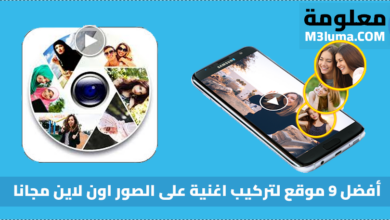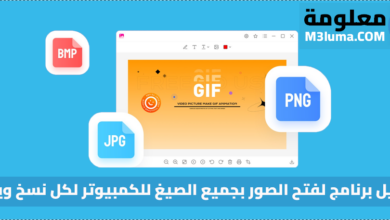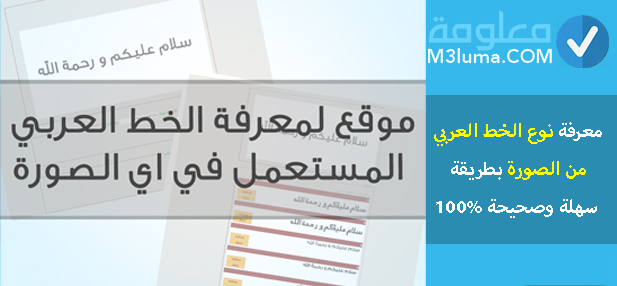ما هي الاداه التي تستخدم لتغيير مساحه الصوره
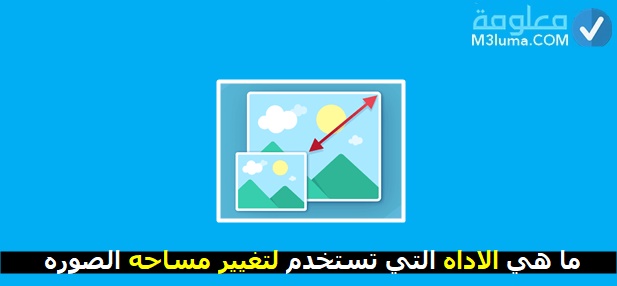
ما هي الاداه التي تستخدم لتغيير مساحه الصوره
نرغب في الكثير من الأحيان أو نحاتاج إلى ضبط حجم الصور وقد تدفعنا الكثير من الأمور للقيام بذلك، طبعا نحن لم نأتي للحديث أن الدوافع بل لتقديم الحلول التقنية دائما لذلك إذا أردت تغيير حجم الصورة لسيت في حاجة إلى مهارات خاصة أو خبرة مثلا كتغيير حجم الصورة في الفوتوشوب لأن هناك حلول أخرى بديلة بنفس النتيجة والفعالية ملائمة لكل المستخدمين مهما كانت قدراتهم.
إذا تابع معنا اليوم كل الطرق الممكنة والمستخدمة لتغيير مساحه الصوره وحجمها بدون برامج وباستعمال أدوات خارجية من الويب، يمكنك التعرف على كل هذه الطرق وتجربة الأنسب لك بينها، إذا تابع التفاصيل.
تغيير حجم الصورة
أهمية تغيير حجم الصورة يبرز في الكثير من الأحيان وفي العديد من الإستعمالات، قد تلتقط صورة جيدة وترغب في اخراجها لكي تبقى ذكرة جميلة معلقة على غرفة النوم، يجب أن تعلم أن القياسات الإفتراضية للصورة لن تتمكن بها من استخراج الصورة بحجم كبير وإلا ستفسد جودتها ودقتها إلى أقصى حد، هنا ستحتاج إلى التعديل على حجم الصورة وفقا لقياسات أكبر دون أن تخل بتواز كل من الإرتفاع والعرض.
هناك بعض الخدمات والمواقع الإركترونية التي ترغب بالتسجيل فيها وتحتاج إلى الإدلاء بصورة وفقا لقياسات معينة، وهنا أيضا ستحتاج إلى ضبط حجم الصورة وقيمها وفق للقياسات المطلوبة، وغيرها من الإستعمالات التشخصية، لن نطيل عليك أكثر تابع كيف تتحكم في احجام الصورة بأسهل الطرق.
انظر أيضا: طريقة تصغير حجم الصور بالجوال بسرعة
طريقة تغيير حجم الصور في نظام ويندوز 10
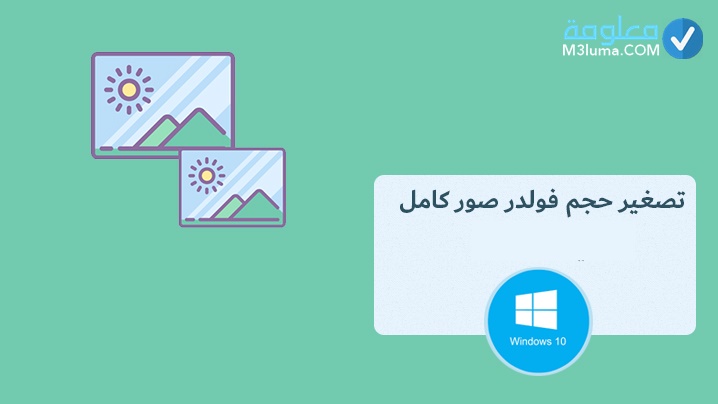
لكل مستعملي أجهزة الكمبيوتر بنظام تشغيل ويندوز نسخة 10 تعرفوا على أول طريقة لتغيير حجم الصورة JPG وباقي الصيغ بسهولة شديدة، المميز في واليندوز10 أنه يحتوي على أداة مدمجة مع النظام تعرف بإسم (Photos) وهي الأداة المتخصصة في عرض الصور وتحريرها، تستطيع من خلال windows10 تنظيم الصور وعرضها وتعديلها دون الحاجة إلى تحميل برامج خارجية متخصصة.
الأكثر تميز هنا أن العملية جد سهلة ولا تتضمن أي تعقيدات كل ما عليك القيام به هو اتباع بعض الخطوات البسيطة من أجل تغيير أحجام الصور وفق للقياسات التي تريد دون الإضرار بجودتها من خلال التالي:
الخطوة رقم 1:
أول شيء عليك القيام به هو تحديد الصورة التي ترغب في التعديل على حجمها ومساحتها، قم بالنقر فوقها بزر الماوس الأيمن، من بين الخيارات التي ستظهر لك قم البضغط على خيار فتح باستخدام Open with، ثم اختر (الصور) Photos لفتحها في التطبيق.
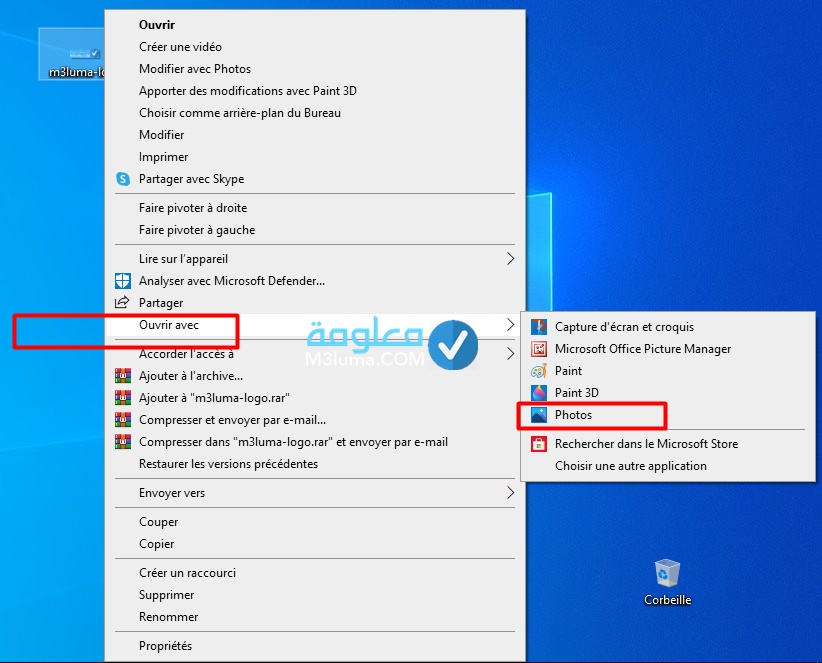
الخطوة رقم 2:
عند فتح الصورة على تطبيق قارء الصور، تتجه إلى أعلى شاشة بالجهة اليمني وتضغ على ايقونة الثلاث نقاط كما هو مبين في الصورة.
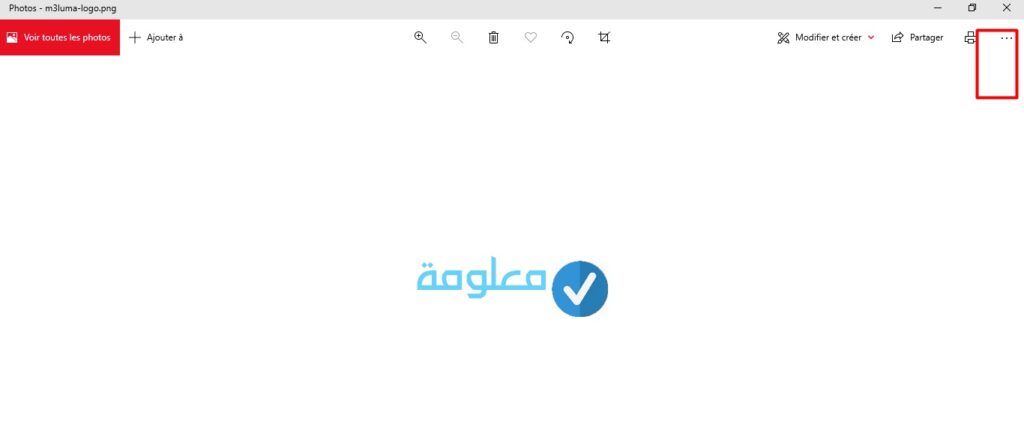
الخطوة رقم 3:
من بين الخيارات التي تظهر لك في القائمة قم بالنقر على خيار (تغيير الحجم) Resize أو Redimensionner بالفرنسية كما الصورة.
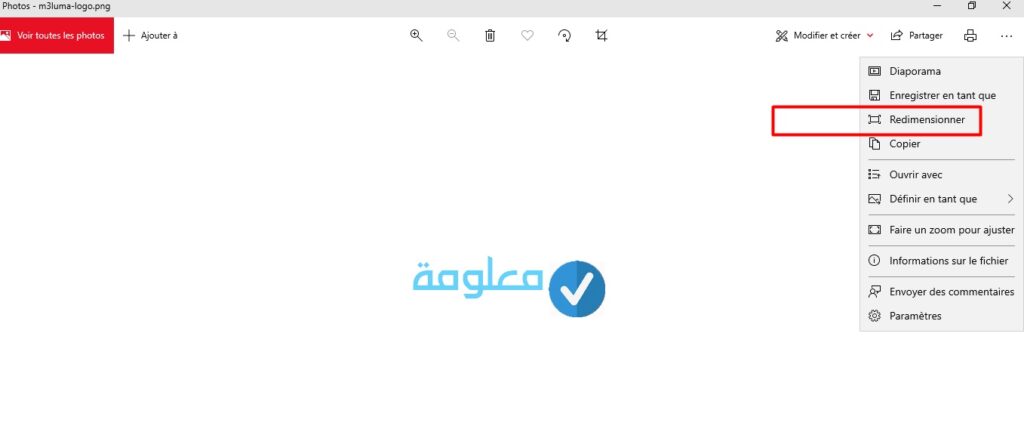
الخطوة رقم 4:
بعدها ستنبثق لك نافدة جديدة تتضمن أجحام الصورة المحددة بطريقة تلقائية ومسبقة، ولديك الحرية في الإختيار بينها.
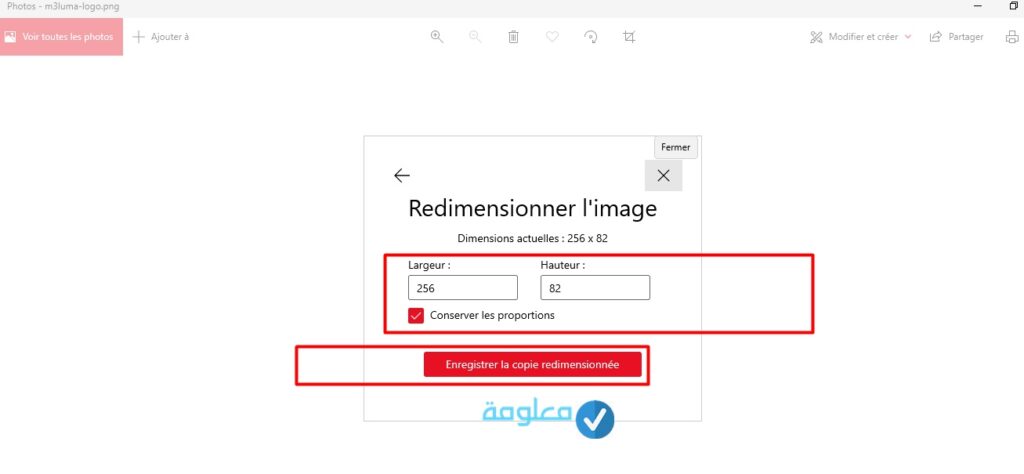
الخطوة رقم 5:
تستطيع تجاهل إذا كنت غير مهتم، وتنتقل مباشرة إلى الأسفل وتضغط على خيار (تحديد الأبعاد المخصصة) Define custom dimensions.
الخطوة رقم 6:
هنا يمكنك تغيير مساحة الصورة كما تشاء، تستطيع ادخل القيم التي تريدها في مربعي (العرض) Width و(الارتفاع) Height.
الخطوة رقم 7:
في الأخير تقوم بضبط وتحديد مربع الاختيار القريب من خيار (الاحتفاظ بنسبة العرض إلى الارتفاع) Maintain aspect ratio.
الخطوة رقم 8:
عند الإنتهاء لا تنسى النقر على خيار حفظ الصورة (حفظ نسخة تم تغيير حجمها) Save resized copy بالقياسات الجديدة، والمميز هنا أنه يتم حفظ نسخة عن الصورة بالتغييرات الجديدة وبنفس الجودة.
تعرف على طريقة ضغط حجم الصور تصغير مساحة الصور العرض والارتفاع ويندوز 10 من خلال الشرح التطبيقي على الفيديو التالي:
انظر أيضا: برنامج قص الصور
لإشارة فقط: الخيار الذي شرحناه قبل قليل يتيح لك تغيير قياسات الصورة من خلال ادخال القيم في أحد الحقول المخصصة لها، فيتم تغيير قيمة المرب الثاني بشكل تلقائي.
كيفية تغيير حجم الصور في حواسيب ماك
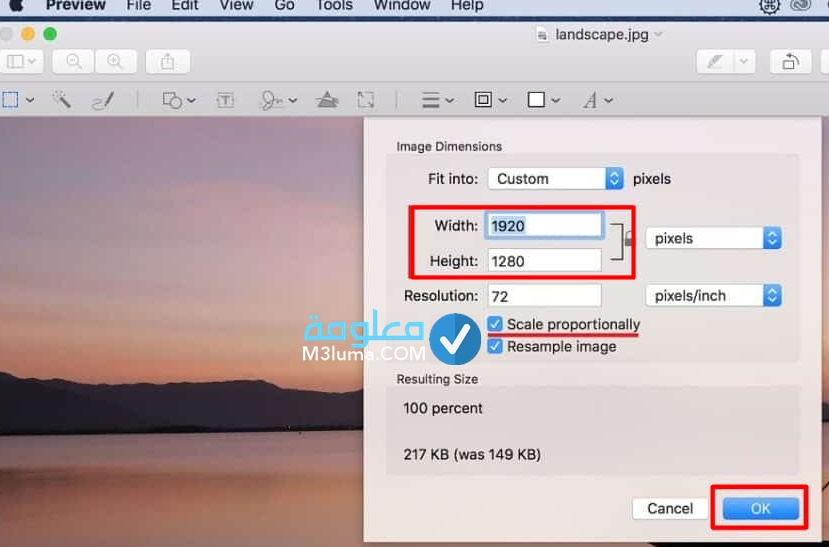
الآن وقد تابعنا طريقة تغيير حجم الصورة على انظمة تشغيل ويندوز، الآن سنتابع كيف أكبر حجم الصورة على أجهزة الماك، إذ يضم هذا الأخير أي نظام التشغيل (ماك أوإس) macOS على أداة هي الأخرى مدمجة ضمن النظام تعرف ب (المعاينة) Preview وهو مستعرض الصور الافتراضي في حاسوب ماك، والذي يتوفر على خيارات تشغيل متقدمة تجعل منه اكثر من أداة سطحية لعرض الصور، تستطيع من خلاله تغيير الصور بسهولة تامة إذ لا يتعدى الأمر منك سوى القيام بالتالي:
أولا:
اتجه في الحال إلى الصورة التي تريد التعديل على حجمها، وقم بالنقر فوقها بزر الماوس الأيمن، كما في السابق من الخيارات التي ستظهر لك في القائمة تنقر على خيار (فتح باستخدام) Open with، ثم اختر (معاينة) Preview لفتحها في التطبيق.
ثانيا:
ستظهر لك الصورة ضمن عارض الصور، المهمة اتجه إلى أعلى شاشة العارض وانقر على تبويب (أدوات) Tools.
ثالثا:
من بين الخيارات التي ستظهر لك في القائمة تنقر على (ضبط الحجم) Adjust Size.
رابعا:
ستظهر لك نافدة تحتوي على حقول خاصة بالإرتفاع والعرض، هنا يمكنك التحكم في مساحة أو حجم الصورة عن طريق ادخال القياسات أو القيم في المربعات.
خامسا:
اضغط على (موافق) OK بعدها.
سادسا:
عند الإنتهاء من ضبط القيم تتجه إلى الشريط العلوي وتنقر على تبويب ملفFile من الخيارات الظاهرة تضغ على(حفظ) Save من أجل حفظ التغييرات التي أجريتها على الصور.
للإشارة: بالنسبة للأشخاص التي ترغب في الحفاظ على نسبة العرض إلى الارتفاع لصورة يمكنها النقر على خيار (مقياس متناسب) Scale proportionally.
انظر أيضا: عمل خلفية بيضاء للصورة أون لاين
اداه تغيير مساحه الصوره
إلى جانب الأدوات المدمجة ضمن أنظمة تشغيل الحواسب التي تابعناها إلى الآن، يمكنك الإستعانة ببعض البرامج المصممة والمطورة لضبط وتغيير مساحه الصوره حسب الإستعمال، بحث خفيف على الويب سيقترح عليك مجموعة من البرامج العالمية المميزة، ولكي نختصر عليك كل هذا الوقت سنقدم لك أفضل هذه الأدوات وهي (Adobe Photoshop Express) البرنامج المميز في تحرير الصور والتعديل عليها بشكل احترافي دون نقص جودتها.
كل ما عليك القيام به هو اتباع التعليمات البسيطة التالية للتعرف على طريقة تغيير حجم الصورة عن طريق هذه الأداة:
1: في البداية قم بالذهاب إلى الموقع الرسمي الخاص بالأداة عن طريق الضغط على البراط التالي:
2: بمجرد الدخول للموقع قم في الحال برفع الصورة التي تريد التعديل على حجمها على الموقع، عن طريق النقر على خيار (تحميل ملف) Upload File.
3: بمجرد رفع الصورة على الموقع ستظهر لك قائمة من الخيارات على شاشة اختر منها (تغيير حجم الصورة) Resize image.
4: بعدها قم بوضع القيم أو القياسات التي تريد على مربعي (العرض) Width و(الارتفاع) Height في أعلى الجهة اليمنى من الشاشة.
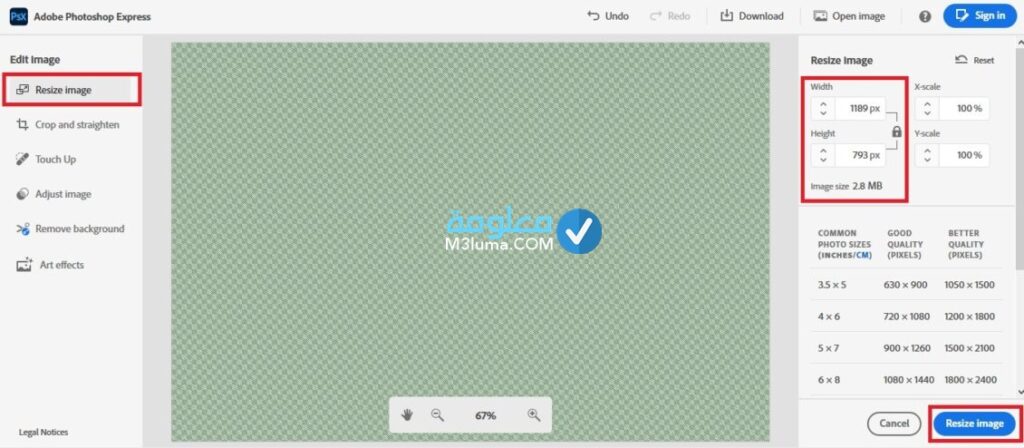
ملاحظة مهمة: إذا كنت لا تحب الاحتفاظ بنسبة العرض إلى الارتفاع لا تقم بالنقر على ايقونة القفل المشار إليها في الصورة.
5: هنا تعمل على النقر على الزر الموجود أسفل الشاشة بالجهة اليسرى (تغيير حجم الصورة) Resize image.
6: ثم بعد كل التغييرات التي قمت بها الآن تقوم بتحميل الصورة بالحجم الذي تريده من خلال النقر على Download.
7: على النافدة الجديدة التي تظهر لك قم بتسمية الصورة ومعها أيضا تختار التنسيق الذي يناسبك.
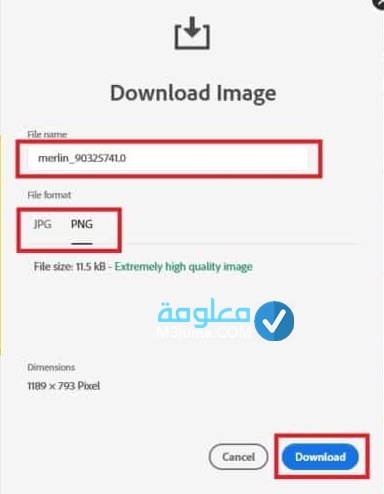
8: أخيرا تختار زر التحميل Download من أجل حفظ الصورة على جهازك الكمبيوتر بالحجم الذي أردت.
انظر أيضا: أفضل مواقع لإزالة خلفية الصورة اون لاين مجانا بدون برامج
أداة Squoosh
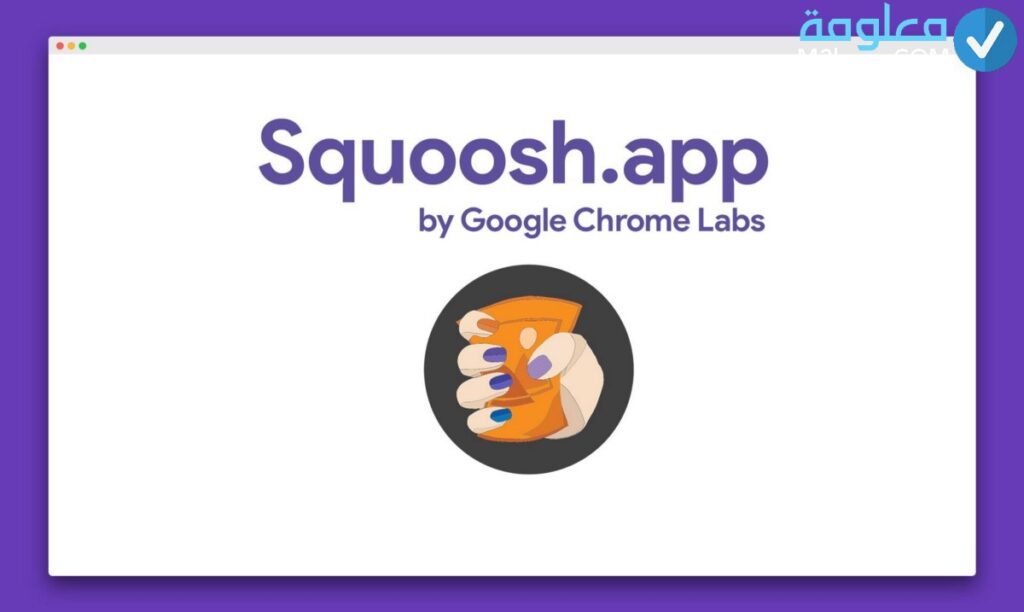
إذا كنت تحبث عن برنامج أو أداة احترافية لتغيير حجم الصور أنصحك بالتعرف على Squoosh، هذه الأداة المميزة المقدمة من شركة جوجل كروم العالمية، تأتي الأداة بتقنيات عالية تتيح للمستخدم التحكم في حجم ومساحة الصور بشكل سلس واحتراف عالي، تستطيع أن تضع القياسات التي تريد على الصورة التي تريد مهما كان امتدادها، الأهم من هذا أن Squoosh مفتوحة المصدر وبالتالي يمكنك العمل بها وكل خصائص التشغيل التي تقدمها بشكل مجاني، ولك أن تتابع أبرز مميزات التشغيل التي تتوفر عليها على النحو التالي:
- Squoosh مجانية بالكامل.
- سهلة لإستخدام ولا تتضمن أي تعقيدات.
- آمنة مئة بالمئة فهي تابعة لشركة جوجل كورم أي لا خوف على صورك.
- قادرة على تغيير حجم الصور مع الإبقاء على جودتها كما هي.
- تأتي بدعم للكثير من الإمدادات والأدوات سواء اثناء عملية الإدخال أو اثناء استخراج الملفات او الصورة.
- تحتوي الأداة أيضا على إمتداد ملائم للمواقع الألكترونية وهو امتداد Webp.
- كما أنها تدعم مختلف الصيغ الأخرى للصور مثل AVI,JPG,JPEG,المناسبة للمتصفح واخيرا إمتداد PNG AND WEBP
إذا كنت تبحث عن أداة تغيير حجم الصورة للاندرويد أو حتى تغيير حجم الصورة للايفونف Squoosh مثالية تماما لأنها متوفر في نسخة خاصة بالهواتف الذكية بنظام تشغيل android والايفون ios أيضا، بالنسبة لأجهزة الكمبيوتر فهي متاحة على متصفح كروم ستور، وتقدم دعم كلي لباقي أنظمة التشغيل الأخرى، حتى على مستوى التشغيل الأداة غاية في البساطة ولا تحتاج إلى خبرة أو مهارة، تستطيع العمل بها فقط بنقرات زر محددة.
إذ يكفي تحميل الأداة على شكل إضافة بالنسبة للمتصفح أو تنصيبها على ديسك طوب للكمبيوتر أو حتى على الهواتف الذكية ثم بدأ التشغيل، ستكتشف كل التقنيات وخيارات التشغيل المتقدمة التي تأتي بها الأداة من التحكم في في نسب الألوان والجودة والرندر وغيرها من الأعدادات التي تعطيك النتيجة التي تريدها.
حجم Squoosh صغير لا يتعدى 40 ميجا وبالتالي ستعمل معك بسرعة عالية جدا وخفة دون حتى أن تأخد من مساحة الجهاز شيء أو تؤثر على آدائه أو تستهلك موارده، حملها الآن على الجهاز الملائم لك واستمتع بكل الخدمات التي تقدمها.
تابع الشرح التطبيقي من خلال الفيديو التالي لتصغير حجم الصورة طريقة تصغير حجم الصور بدون برامج مع الاحتفاظ بجودتها:
انظر أيضا: جعل الصورة شفافة وازالة الخلفية منها بسهولة
برنامج phoXo

برنامج phoXo من الأدوات الرائعة التي تمكن المستخدم من التحكم في حجم الصور وقياساتها بالطريقة التي تريد دون أن يسبب هذا في افساد جودتها، البرنامج يأتي بمميزات تشغيل رائعة إذ تستطيع عبره إضافة نص أو إضافة إطار برواز للصورة مع القدرة على التحكم بشكل كلي في أبعاد الصورة.
البرنامج سهل الإستخدام وممتاز صالح للعديد من الإستعمالات، لكن ما يعاب عليه أنه لا يدعم ميزة تقليل حجم الصور او مساحتها، كما أنه غير قادر على دعم كل الإمتدادات فقط المعروفة، مع ذلك هذا لاينقص من قيمة البرنامج وهناك شريحة كبيرة من المستخدمين يعملون به، تستطيع التعرف أكثر عن برنامج phoXo من خلال تنزيله مباشرة من موقعه الرسمي عن طريق الرابط التالي:
انظر أيضا: أفضل موقع تغيير خلفية الصورة اون لاين بدون برامج مجانا
إلى هنا نكون قد بلغنا نهاية مقالنا اليوم حول ما هي الاداه التي تستخدم لتغيير مساحه الصوره، تستطيع الإعتماد على التقنيات الحديثة لأنظمة التشغيل لكل من الويندوز والماك لتغيير حجم الصورة الى 600*600 أو حسب القياسات التي تريد عن طريق الأدوات المدمجة بالنظام كما تابعنا، أو الإستعانة بالبرامج الخارجية المعروفة، تستطيع استعمال الطرق الأنسب لك ومشاركتنا الأفضل بينها في التعليقات.